原理图元件绘制
capture原理图绘制规范及元器件建库规范
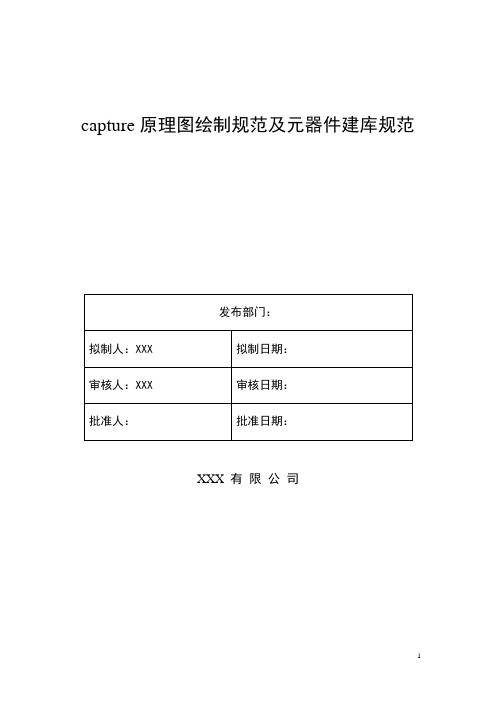
capture原理图绘制规范及元器件建库规范XXX 有限公司目录第一部分绘制电路原理图规范 (3)1.目的。
(3)2.范围。
(3)3.原理图绘制总体要求。
(3)4.原理图格式及命名要求。
(3)4.1原理图命名要求。
(3)4.2图框和图纸要求。
(3)4.2.1图纸尺寸要求。
(3)4.2.2图纸的背景颜色要求。
(4)4.2.3图框的标题栏要求。
(4)4.3理图的输出。
(5)4.4理图栅格的设置。
(5)5.原理图页绘制要求。
(5)5.1注释要求。
(5)5.2信号的命名和绘制要求。
(5)5.3基本元器件的规范化图形。
(6)5.4电源、地的命名要求、规范化图形及注意事项 (9)5.5时钟信号的命名要求。
(10)5.6差分信号的命名要求。
(10)5.7分页原理图的连接方法和要求。
(10)5.8元器件索引号要求。
(11)第二部分元器件原理图建库规范 (12)1.目的。
(12)2.范围。
(12)3.管理建议。
(12)4.CADENCE元器件建库步骤和要求。
(12)4.1 CADENCE元器件原理图库器件模型的建造总体要求。
(12)4.2 CADENCE元器件建库步骤和具体要求。
(12)4.2.1 N ew Part Proterties 的设置。
(12)4.2.2对添加管脚时管脚的命名,TYPE等设置的具体方法与要求。
(14)5.元器件库的分类。
(16)5.1分类的基本要求。
(16)5.2划分规则。
(16)附录A 管脚命名形式: (19)第一部分绘制电路原理图规范1.目的。
为统一硬件工程师绘制原理图,增加电路原理图的可读性,特制定本要求。
2.范围。
本标准规定了在CAPTUREV10.0以上平台上原理图的设计方法。
本标准适用于西安瑞吉通讯设备有限公司在CAPTURE平台上的原理图绘制。
3.原理图绘制总体要求。
1、要求创建文件为OrCAD Capture CIS。
原理图元件库的设计步骤(精)

原理图元件库的设计步骤一. 了解欲绘制的原理图元件的结构1. 该单片机实际包含40只引脚,图中只出现了38只,有两只引脚被隐藏,即电源VCC(Pin40和GND(Pin20。
2. 电气符号包含了引脚名和引脚编号两种基本信息。
3. 部分引脚包含引脚电气类型信息(第12脚、第13脚、第32至第39脚。
4. 除了第18脚和第19脚垂直放置,其余水平放置。
由于VCC及GND隐藏,所以放置方式可以任意。
5. 一些引脚的名称带有上划线及斜线,应正确标识。
二. 新建集成元件库及电气符号库1. 在D盘新建一个文件夹D:/student2. 建立一个工程文件,选择File/New/Project/IntegratedLibrary,如:Dong自制元件库.LibPkg3. 新建一个电气符号库,选择File/New/Library/SchematicLibrary,如:Dong自制元件库.SchLib4. 追加原理图元件在左侧的SCH Library标签中,点击库元件列表框(第一个窗口下的Add(追加按钮,弹出New Component Name对话框,追加一个原理图元件,输入8051并确认,8051随即被添加到元件列表框中。
三. 绘制原理图元件1. 绘制矩形元件体矩形框的左上角定位在原点,则矩形框的右下脚应位于(130,-250。
注意:图纸设置中各Grids都设为10mil。
2. 放置引脚(1P0.0~P0.7的放置及属性设置单击实用工具面板的引脚放置工具图标,并按Tab键,系统弹出【引脚属性】对话框:【Display Name显示名称】文本框中输入“P0.0”;【Designator标识符】文本框中输入“39”;【Electrical Type电气类型】文本框中选择“IO”;在【Symbols符号】选项组的【Inside内部】文本框中选择Open Collector;【Graphical图形】选项组的【Length长度】文本框设置为30(默认单位为mil。
Protel99原理库元件制作常用快捷键
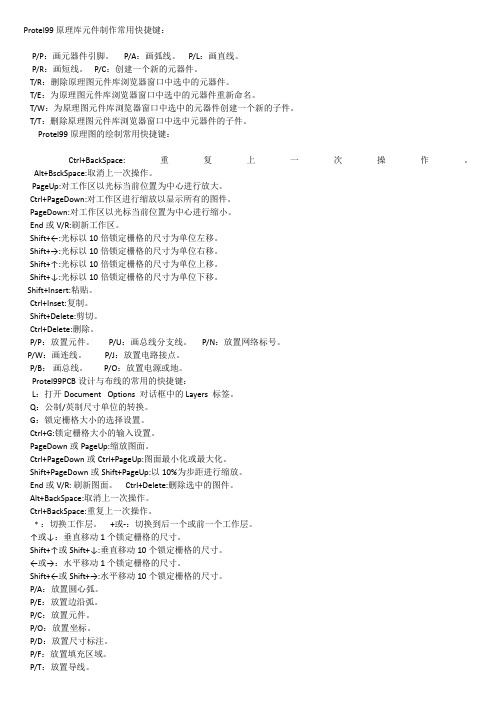
Protel99原理库元件制作常用快捷键:P/P:画元器件引脚。
P/A:画弧线。
P/L:画直线。
P/R:画短线。
P/C:创建一个新的元器件。
T/R:删除原理图元件库浏览器窗口中选中的元器件。
T/E:为原理图元件库浏览器窗口中选中的元器件重新命名。
T/W:为原理图元件库浏览器窗口中选中的元器件创建一个新的子件。
T/T:删除原理图元件库浏览器窗口中选中元器件的子件。
Protel99原理图的绘制常用快捷键:Ctrl+BackSpace:重复上一次操作。
Alt+BsckSpace:取消上一次操作。
PageUp:对工作区以光标当前位置为中心进行放大。
Ctrl+PageDown:对工作区进行缩放以显示所有的图件。
PageDown:对工作区以光标当前位置为中心进行缩小。
End或V/R:刷新工作区。
Shift+←:光标以10倍锁定栅格的尺寸为单位左移。
Shift+→:光标以10倍锁定栅格的尺寸为单位右移。
Shift+↑:光标以10倍锁定栅格的尺寸为单位上移。
Shift+↓:光标以10倍锁定栅格的尺寸为单位下移。
Shift+Insert:粘贴。
Ctrl+Inset:复制。
Shift+Delete:剪切。
Ctrl+Delete:删除。
P/P:放置元件。
P/U:画总线分支线。
P/N:放置网络标号。
P/W:画连线。
P/J:放置电路接点。
P/B:画总线。
P/O:放置电源或地。
Protel99PCB设计与布线的常用的快捷键:L:打开Document Options 对话框中的Layers 标签。
Q:公制/英制尺寸单位的转换。
G:锁定栅格大小的选择设置。
Ctrl+G:锁定栅格大小的输入设置。
PageDown或PageUp:缩放图面。
Ctrl+PageDown或Ctrl+PageUp:图面最小化或最大化。
Shift+PageDown或Shift+PageUp:以10%为步距进行缩放。
End或V/R: 刷新图面。
Ctrl+Delete:删除选中的图件。
原理图的绘制技巧

原理图绘制的实例演
05
示
实例一:简单电路原理图的绘制
总结词
简单明了,易于上手
详细描述
对于简单的电路,可以使用简单的图形和符 号来表示各个元件,例如电阻、电容、电感 等。在绘制时,应遵循电路的逻辑关系,按 照一定的顺序排列元件,使电路图更加清晰
易懂。
实例二:复杂电路原理图的绘制
要点一
总结词
要点二
软件操作技巧和注意事项
操作技巧
使用快捷键可以提高绘图效率,例如使用 Ctrl+C 和 Ctrl+V 复制和粘贴元件或 连线;使用拖拽操作调整元件位置等。
注意事项
在绘制原理图时,需要注意元件的封装和连线方式,以确保电路的正确性和可制 造性。同时,应该遵循一定的设计规范,如使用标准的元件库、保持图纸整洁等 。
详细描述
电气连接线的标注应包括线型、线宽、颜色等信息,标注位置应醒目、易读。同时,应 遵循一定的布线原则,如避免交叉、尽量短捷等,以提高原理图的清晰度和可读性。
注释和说明的编写规范和标准
总结词
注释和说明的编写应准确、简洁,有助于理 解电路的工作原理和设计思路。
详细描述
注释和说明应与电路图相结合,对电路中的 关键部分进行解释和说明。编写时应采用简 洁明了的语言,避免使用过于专业的术语, 以便于非专业人士理解。同时,注释和说明 的位置应醒目、易读,以便于查找和理解。
元器件的选型和参数标注规范
总结词
元器件的选型和参数标注应准确、完整 ,遵循相关标准和规范。
VS
详细描述
在选择元器件时,应考虑其规格、性能参 数、封装形式等因素,确保其符合电路的 要求。参数标注应包括数值、单位、符号 等信息,标注位置应醒目、易读。
实验二 创建原理图元件库及制作原理图库元件
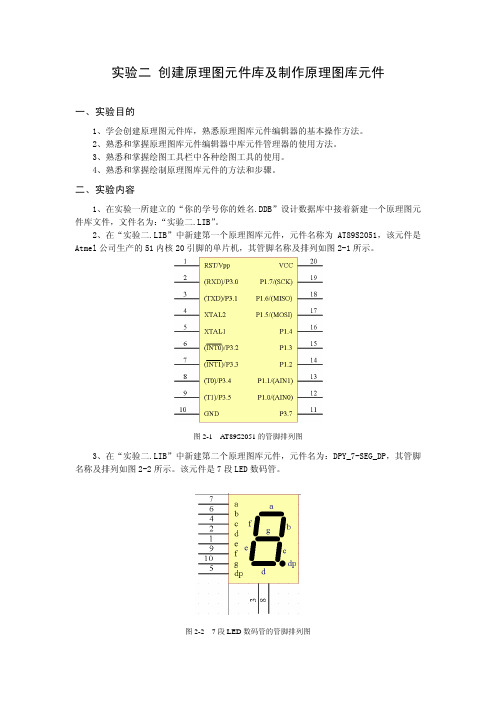
实验二 创建原理图元件库及制作原理图库元件一、实验目的1、学会创建原理图元件库,熟悉原理图库元件编辑器的基本操作方法。
2、熟悉和掌握原理图库元件编辑器中库元件管理器的使用方法。
3、熟悉和掌握绘图工具栏中各种绘图工具的使用。
4、熟悉和掌握绘制原理图库元件的方法和步骤。
二、实验内容1、在实验一所建立的“你的学号你的姓名.DDB”设计数据库中接着新建一个原理图元件库文件,文件名为:“实验二.LIB”。
2、在“实验二.LIB”中新建第一个原理图库元件,元件名称为AT89S2051,该元件是Atmel公司生产的51内核20引脚的单片机,其管脚名称及排列如图2-1所示。
图2-1 AT89S2051的管脚排列图3、在“实验二.LIB”中新建第二个原理图库元件,元件名为:DPY_7-SEG_DP,其管脚名称及排列如图2-2所示。
该元件是7段LED数码管。
图2-2 7段LED数码管的管脚排列图三、实验步骤1、打开自己的设计数据库文件。
首先,打开你自己的实验文件夹。
然后,双击你自己的DDB设计数据库文件,打开设计数据库。
如图2-3所示。
(a) (b)(c)图2-3 打开设计数据库步骤2、建立原理图库文件。
单击【File】→【New…】菜单或在设计管理器中先单击“Documents”文件夹,然后在打开的列表工作区的空白处单击鼠标右键,在弹出的快捷菜单中选择【New…】菜单。
弹出新建文档对话框。
选择图标 ,即“Schematic Library Document”文件类型,然后单击“OK”按钮。
即新建一个原理图库文件,如图2-4所示。
默认的文件名是Schlib1.Lib。
图2-4 新建原理图库文件3、文件改名,将“Schlib1.Lib”改为“实验二.Lib”。
具体操作步骤如下。
首先,将鼠标放在工作区域上方的“Schlib1.Lib”标签上,然后单击鼠标右键,在弹出的快捷菜单中选择【Close】菜单,在弹出的“Confirm”对话框中,单击“Yes”按钮,保存改变。
原理图绘制步骤
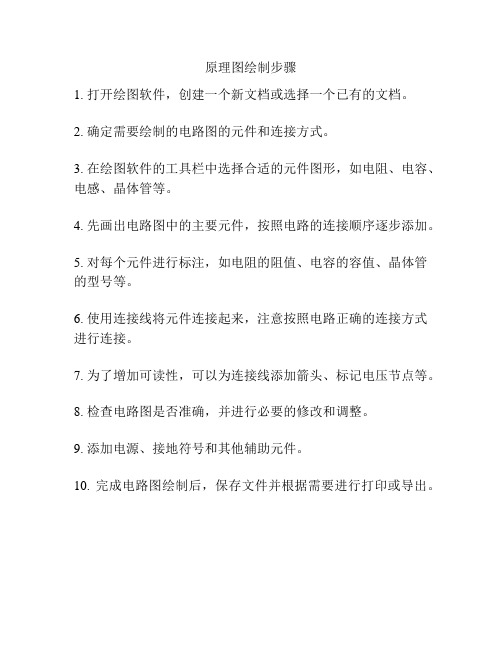
原理图绘制步骤
1. 打开绘图软件,创建一个新文档或选择一个已有的文档。
2. 确定需要绘制的电路图的元件和连接方式。
3. 在绘图软件的工具栏中选择合适的元件图形,如电阻、电容、电感、晶体管等。
4. 先画出电路图中的主要元件,按照电路的连接顺序逐步添加。
5. 对每个元件进行标注,如电阻的阻值、电容的容值、晶体管的型号等。
6. 使用连接线将元件连接起来,注意按照电路正确的连接方式进行连接。
7. 为了增加可读性,可以为连接线添加箭头、标记电压节点等。
8. 检查电路图是否准确,并进行必要的修改和调整。
9. 添加电源、接地符号和其他辅助元件。
10. 完成电路图绘制后,保存文件并根据需要进行打印或导出。
电气原理图绘制方法

电气原理图绘制方法电气原理图是用来表明设备电气的工作原理及各电器元件的作用,相互之间的关系的一种表示方式。
运用电气原理图的方法和技巧,对于分析电气线路,排除机床电路故障是十分有益的。
电气原理图包括:主电路、控制电路、保护、配电电路等几部分组成。
这种图,由于它直接体现了电子电路与电气结构以及其相互间的逻辑关系,所以一般用在设计、分析电路中。
分析电路时,通过识别图纸上所画各种电路元件符号,以及它们之间的连接方式,就可以了解电路的实际工作时情况。
电原理图又可分为整机原理图,单元部分电路原理图,整机原理图是指所有电路集合在一起的分部电路图。
组成结构:电气系统图主要有电气原理图、电器布置图、电气安装接线图等,绘图软件有电气CAD、protell99、Cadence等。
因此,电气原理图是电气系统图的一种。
是根据控制线图工作原理绘制的,具有结构简单,层次分明。
主要用于研究和分析电路工作原理。
电气布置安装图主要用来表明各种电气设备在机械设备上和电气控制柜中的实际安装位置。
为机械电气在控制设备的制造、安装、维护、维修提供必要的资料。
电气安装接线图是为了进行装置、设备或成套装置的布线提供各个安装接线图项目之间电气连接的详细信息,包括连接关系,线缆种类和敷设线路。
电气控制线路原理图绘制示意图(1)电路绘制原理图一般分为电源电路、主电路、控制电路、信号电路及照明电路绘制。
原路图可水平布置,也可垂直布置。
水平布置时,电源电路垂直画,其他电路水平画,控制电路中的耗能元件(如接触器和断电器的线圈、信号灯、照明灯等)要画在电路的最右方。
垂直布置时,电源电路水平画,其他电路垂直画,控制电路中的耗能元件要画在电路的最下方。
电源电路画成水平线,三相交流电源相序L1、L2、L3由上而下排列,中线N和保护地线PE画在相线之下。
直流电源则正端在上,负端在下画出。
主电路是指受电的动力装置及保护电器,它通过的是电动机的工作电流,电流较大,主电路要垂直电源电路画在原理图的左侧。
6.原理图绘制基础及元件符号的绘制

五 . 编辑元件属性---(双击)
六 . 元件位置的调整 1. 元件的选取 •直接选取
• 左键+拖拽区域
• <Shift>+单击元件对象
•主工具栏
•菜单选取命令
九 . 自动更新元件流水号 【Tools】/【Annotate Schematic】
十 . 群体编辑功能
【Edit】 /【Find Similar Object】
第六讲. Altium Designer
Copyright © Altium Limited
原理图绘制基础
周四(4.25)实验4 下午4点~6点(第一组) 下午6点~8点(第二组)
1. 该软件是如何管理工程文件及其子文件?
A. 新建与保存工程文件及其各子文件;
.PrjDoc .SchDoc .PcbDoc
Design / Document Option
3. 元件库的管理
1. 如何浏览、添加和删除元件符号库?
2. 如何新建元件符号库?(后续) 3. 如何用已有原理图生成元件符号库?(后续)
4. 放置元件
•通过输入元件名来选取元件 place part。 •通过元件库管理器元件列表中选取。 •通过Utilities 中选取。
0 19 QQ C L R 11 51 R L C JK 432 111 A K *J 67 QQ C L R 15 R L C JK 234
•注:元件库管理器的筛选特点; •未放置元件之前,按住<Space>键 ---旋转元件 •按住<Tab>键 ---打开元件属性 • 工具栏的添加位置([View]/[Toolbars])
5 . 编辑元件属性---(双击)
